Bulut Bilgisayar Bakımı pencereleri (önizleme)
Yöneticiler, Bulut bilgisayarlarda eylemleri çalıştırmak üzere belirli saatleri zamanlamak için Cloud PC bakım pencerelerini kullanabilir. Maksimum esneklik için bu pencereler zamanlanabilir:
- Günlük.
- Hafta -lık.
- Hafta sonu.
- Gün içinde belirli saatler (Cloud PC yerel saati).
- Pencere başına iki veya daha fazla saat ile.
- Belirli Microsoft Entra grupları için.
- Yaklaşan pencerenin kullanıcılarına bildirimlerle birlikte.
- Toplu yeniden boyutlandırma eylemleri için.
Bu pencereler, Bulut Bilgisayar bakım etkinliklerini verimli bir şekilde planlamanıza ve yönetmenize, kullanıcı üretkenliğini azaltmanıza ve kuruluş ilkelerine uymanıza yardımcı olur.
Bakım penceresi oluşturma
Bakım penceresi oluşturmak için şu adımları izleyin:
Microsoft Intune yönetim merkezinde oturum açın.
Kiracı yönetimi>Cloud PC bakım pencereleri (önizleme)Oluştur'u> seçin.
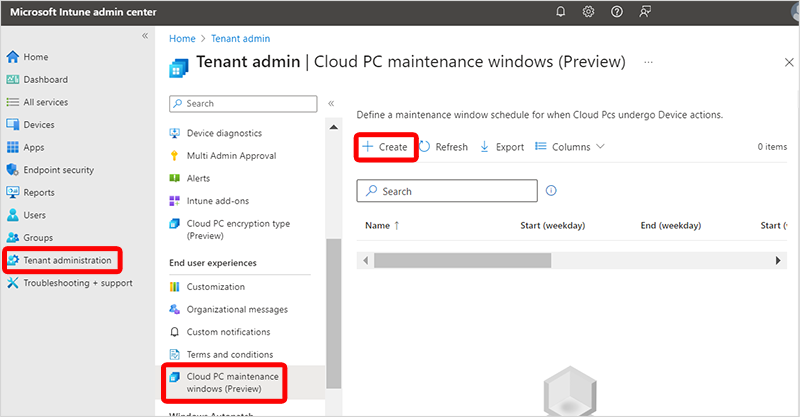
Temel Bilgiler sayfasında Bir Ad ve Açıklama yazın.
Yapılandırma sayfasında, Hafta içi zamanlaması ve/veya Hafta sonu zamanlaması'nın altında Bulut Bilgisayar yerel saati Başlangıç ve Bitiş saatleri'ni seçin. Her pencerenin süresi en az iki saat olmalıdır.
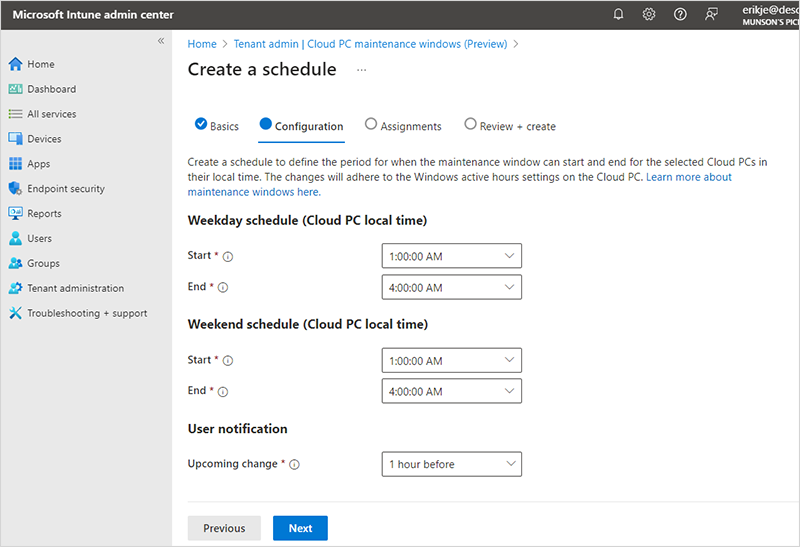
Kullanıcı bildirimi altında, Yaklaşan değişiklik için, kullanıcıya yaklaşan kesintiyi bildirmek için kullanmak istediğiniz sağlama süresini seçin. Kullanıcıya oturum içinde bildirim gönderilir ve bakım penceresini geçersiz kılamaz veya erteleyemez.
İleri'yi seçin.
Atamalar sayfasında Grup ekle'yi seçin.
Eklenecek grupları seçin bölmesinde, bu bakım penceresine > eklenmesini istediğiniz grupları seçin Seçin.
İleri'yi seçin.
Gözden Geçir ve oluştur sayfasında Oluştur'u seçin.
Bulut bilgisayarlarını Toplu yeniden boyutlandırma adımlarını izleyin ve Temel Bilgiler sayfasındaki Bulut bilgisayarı bakım pencerelerini kullan kutusunu seçtiğinizden emin olun.
Bulut bilgisayarlar için acil veya kritik değişiklikler
Bir sorunu hemen çözmeniz gerektiğinde ve bakım penceresini beklemediğinizde , Bulut bilgisayarı bakım pencerelerini kullan seçeneğini belirtmeyin. Bu seçeneği belirlemediğinizde, uzak eylem hemen çalışır.
Sınırlamalar
Uzak eylemlerin başarılı veya başarısız olması bakım pencerelerinden sorumlu değildir. Hizmet bakımı, Windows güncelleştirmeleri, Intune yükü, işletim sistemi güncelleştirmeleri veya diğer etkinlikleri kapsamaz.
Sonraki adımlar
Geri Bildirim
Çok yakında: 2024 boyunca, içerik için geri bildirim mekanizması olarak GitHub Sorunları’nı kullanımdan kaldıracak ve yeni bir geri bildirim sistemiyle değiştireceğiz. Daha fazla bilgi için bkz. https://aka.ms/ContentUserFeedback.
Gönderin ve geri bildirimi görüntüleyin